【Valorant】課金スキンの低画質現象を直す方法【低負荷】無料でロー設定のおまけ付き
Ver8.08 2024年5月 現在インゲーム内で武器スキンの解像度が粗くなる現象があります。
参考にRiot側が表現したいであろうストアの画質とNvidia3D設定の最低 - 最高画質の画像の3種類で比較します。
また、noteに直接画像を貼ると画質が劣化してしまうため。zipファイル版も用意しましたのでぜひ参考にしてください!
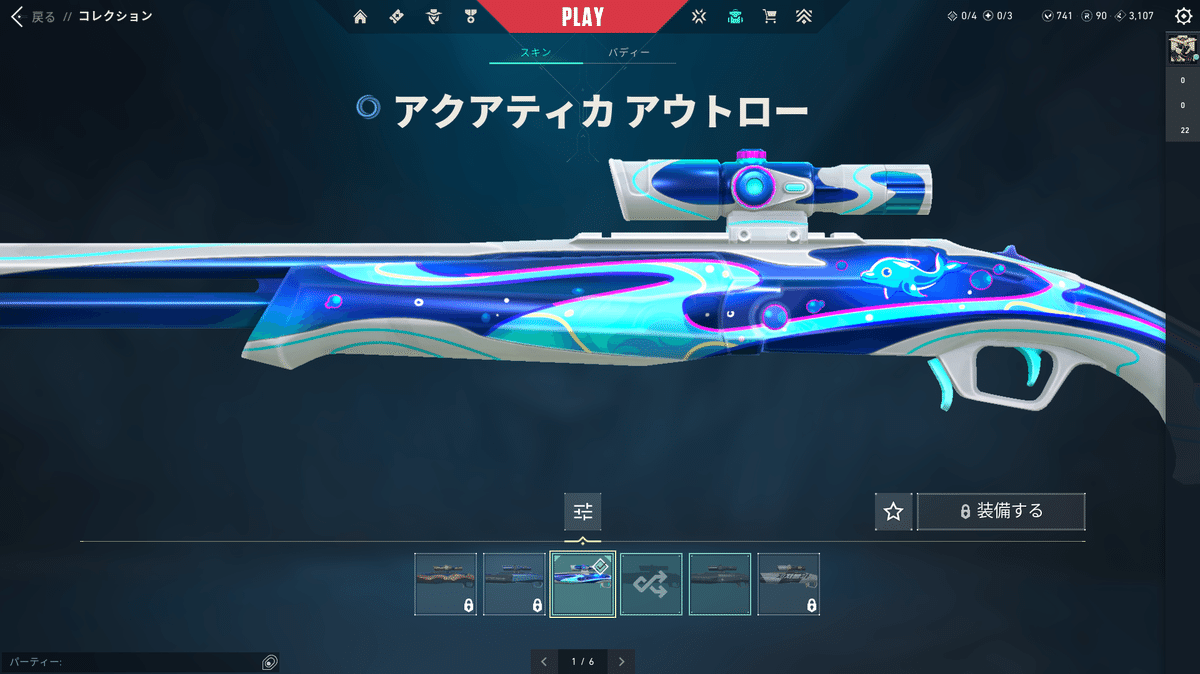
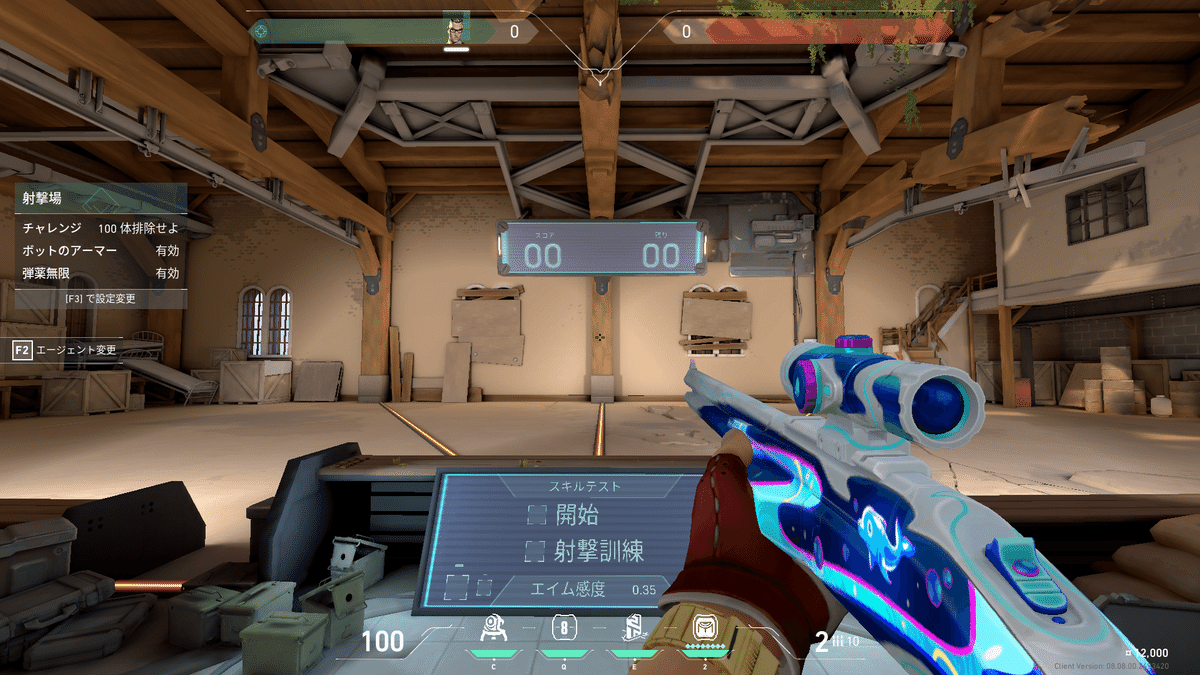

この手のスキンを使いたい人は本記事を100円でご購入することを強くおすすめします。


ZEDD × VALORANTロゴがかなり崩れてます。

インゲームだとかなり違いますが、シンプルデザインのため画像だとそこまで違和感がないです。

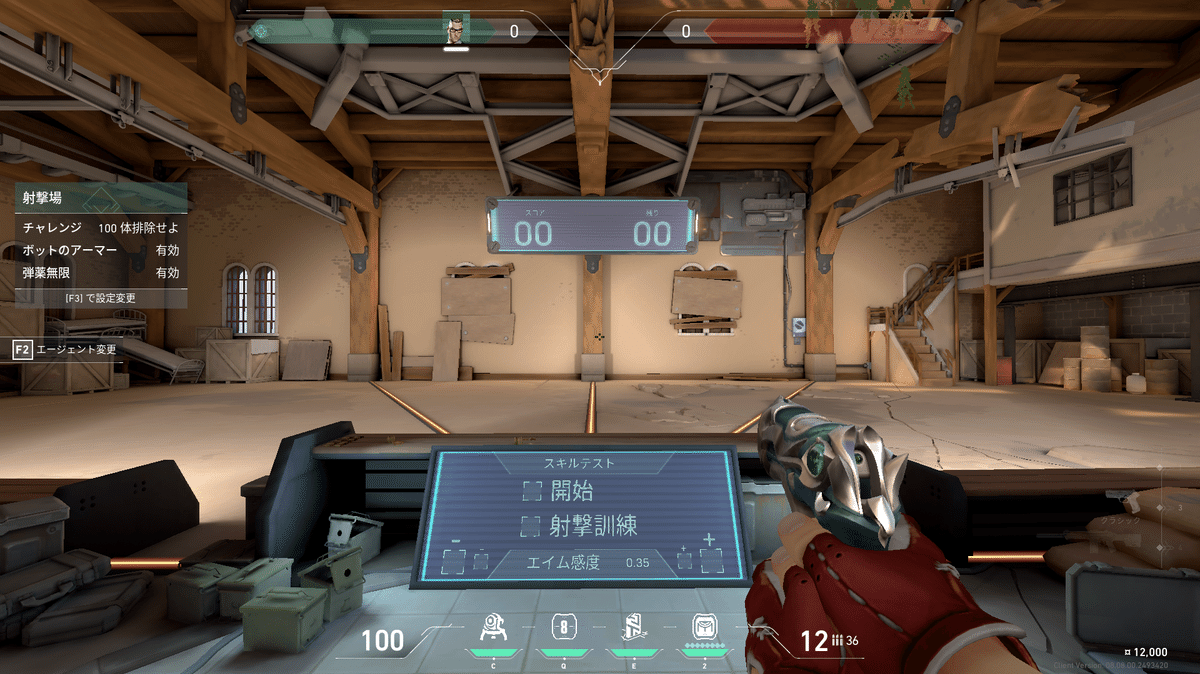
特に中心の粗さがインゲーム時でも画像と同様に目立ちます。
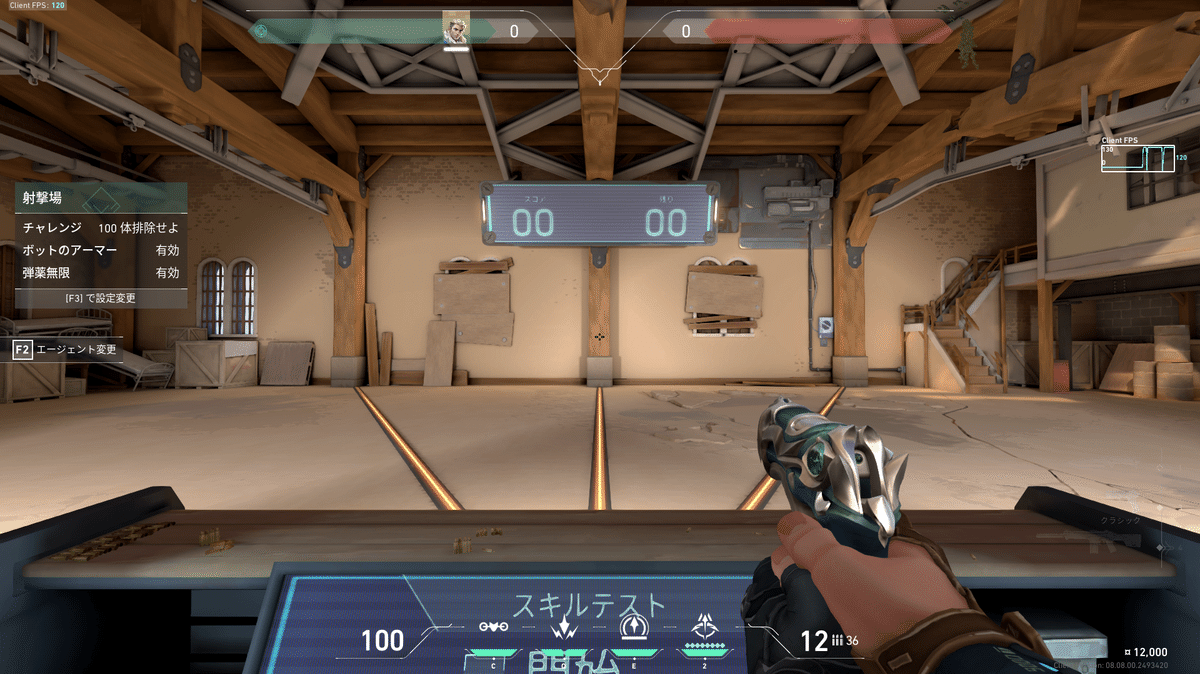
お尻のカーブ部分も目立ったギザギザが改善されてます。
各画質設定の内容
ストア画像:Valorant内部設定「最低」Nvidia3D設定「最低」
最低設定:Valorant内部設定「最低」Nvidia3D設定「最低」
本記事の調整設定:Valorant内部設定「最低」Nvidia3D設定「100円で公開」
なぜガビガビになるのか
これら原因は「Nvidia3D設定」のグラフィック設定が低いために起きています。Valorant内部のグラフィック設定はほぼ関係ありません。
ちなみにストアプレビューは各種グラフィック設定に大きく影響されません。これに騙された人は筆者だけじゃないはず😭
今回使用した最低設定の内容(無料公開)
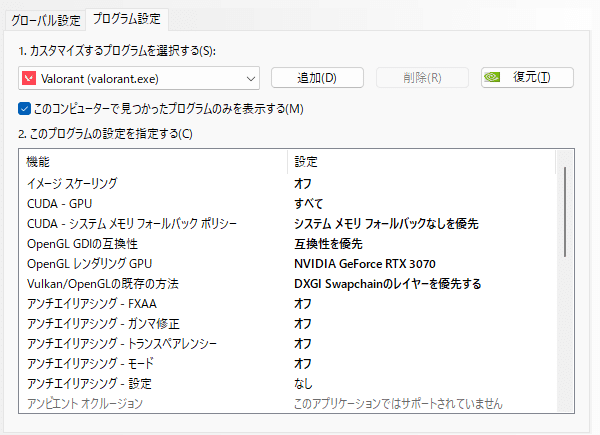
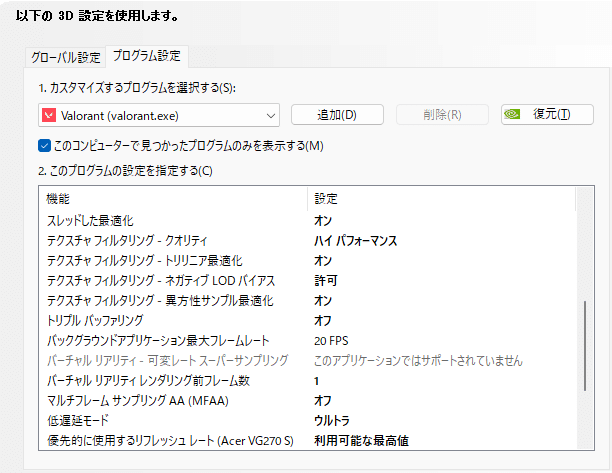

100円でスキンが綺麗に見える設定を教えます
正直好みやパソコンスペックの上限値問題もあると思いますが筆者は合計3,4万円課金した有料スキンを数多く持っているので、それらのスキンが綺麗に見えることを基準としてフレームレートがあまり下がらない最小の設定を100円で共有します。
100円が高いと思う方がいらっしゃる方がもしかしたらいるかもしれませんが、noteの最低価格設定が100円なのでご了承ください。

また、各Nvidia3D設定の説明と実際のインゲーム内の影響を確認するために課金スキンを使って画像付きで比較しています。
おこがましいとは思いますが、結構な時間を使って各種下調べ&画像を採取しているので、スキンを綺麗にする詳細設定は有料にて販売させていただきます。
スキンが綺麗に見えるおすすめ設定とは?
全ての設定を上げればスキンが綺麗に見えるのは当然ですが、Valorantをプレイしてる人は私を含めローポリ化を好んでます。
ローポリ化を好む理由としては、
フレームレートを極限まで上げたい
視認性を上げて敵が見やすくするため
もはやゲーム設定を最低にするのは習慣になっている
大まかにこの3点だと考えてます。しかし、課金してまで手に入れた綺麗なスキンがガビガビだといくらローポリが正義でも正直萎えます。
つまり、ローポリ化にしたいけど、スキンを綺麗したいという矛盾が発生します。
おすすめ設定のコンセプト
ストアプレビューとほぼ同等のクオリティで、尚且つ他のオブジェクトや敵がローポリ時と同等レベル
色々考えた結果これをコンセプトとしておすすめ設定の紹介&模索過程をまとめました。
もし私が模索したおすすめ設定が気に入らない場合は、模索過程部分を参考にしてもらうと改善できる場合があります。
特にアンチエイリアシングの部分はプロ選手でも好みがかなり分かれる部分なのでこだわる人はこだわれるようにインゲーム内の比較画像を用意しました。
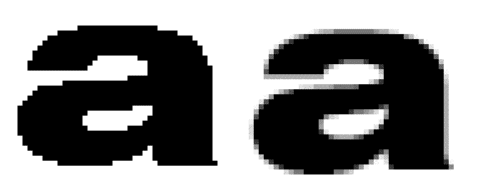
[参考]※Nvidia公式ページのみ
3D設定管理 リファレンス(Nvidia.com)
Tom Clancy's Rainbow Six Siege Graphics & Performance Guide(Nvidia.com)
【万人受け】おすすめ設定
設定手順
Nvidiaコントロールパネルを開く。
「3D設定」→「プレビューによるイメージ設定の調整」→「詳細3Dイメージ設定を使用する」にチェックを付ける。
「3D設定」→「3D設定の管理」→上のタブから「プログラム設定」→「1,カスタマイズするプログラムを選択する」から「valorant.exe」を選択。
画像の通りに設定をする。
Valorant内部のグラフィック設定をする。設定しなくても他の設定でもスキン自体は綺麗に見えます。
Nvidiaコントロールパネルの設定
画像の後にマウスで選択しながらコピペできるようにテキスト版も用意しました。ぜひご活用ください!
ここから先は
¥ 100
この記事が気に入ったらサポートをしてみませんか?
